win10新建excel表格打开显示向程序发送命令怎么解决
大家对知道excel是什么,很多用户都有在使用。有的用户在使用过程中可能会遇到软件提示向程序发生命令的情况,遇到这个情况要怎么解决?大部分用户应该都不知道怎么解决。让许多用户感到烦恼,那么win10新建excel表格打开显示向程序发送命令怎么解决?下面我们就一起来看看吧。
win10新建excel表格打开显示向程序发送命令解决方法:
1、首先打开自己电脑上的excel软件,进入软件以后,点击左上角的office按钮。
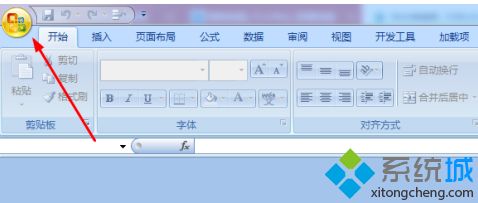
2、打开后在里面找到“excel选项”按钮,并点击打开。
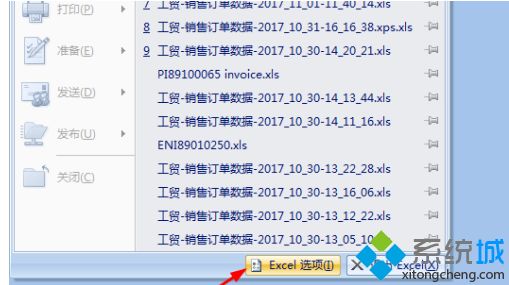
3、打开excel选项的窗口,在左侧点击“高级”进入高级选项设置。
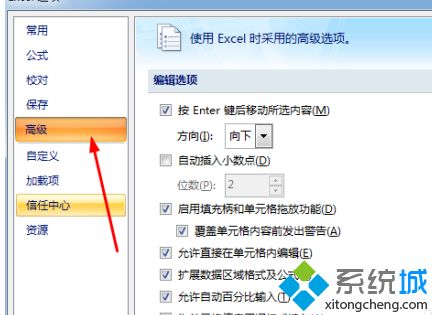
4、在右侧一直往下找,找到常规下的“忽略使用动态数据交换(dde)的其他应用程序”,把前面的勾取消了。
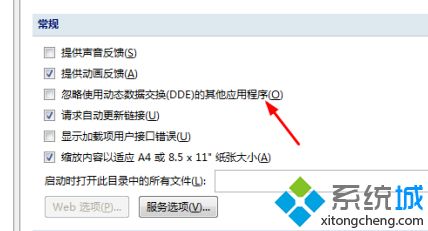
以上就是win10新建excel表格打开显示向程序发送命令解决方法,有遇到这个情况的用户可以根据以上步骤来操作,希望可以帮到大家。
我告诉你msdn版权声明:以上内容作者已申请原创保护,未经允许不得转载,侵权必究!授权事宜、对本内容有异议或投诉,敬请联系网站管理员,我们将尽快回复您,谢谢合作!










